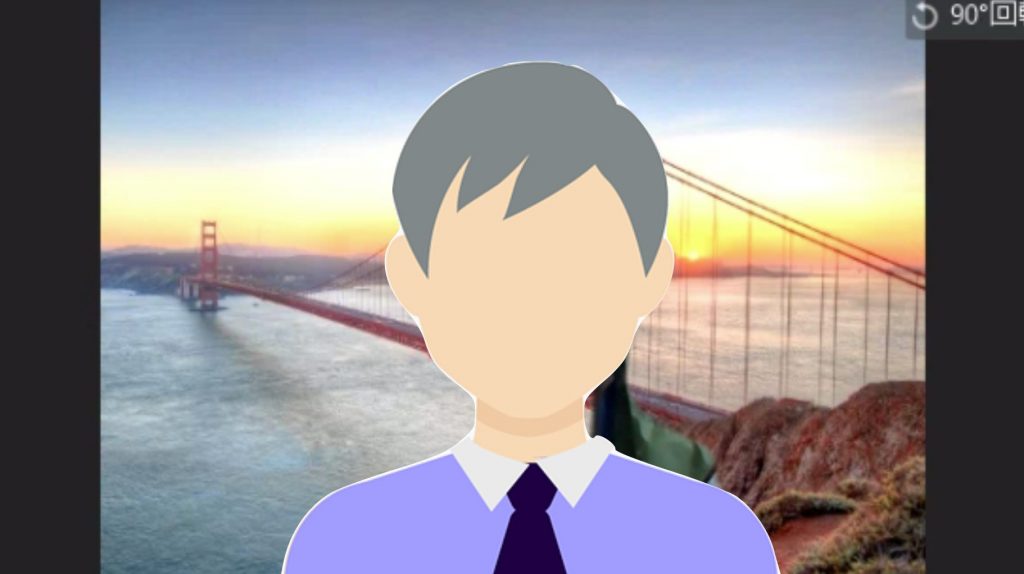Macのカレンダーを起動したら、エラーメッセージが表示されました。
いろいろ試したことをメモしておきます。
![[Mac] カレンダーアプリで「サーバからエラーが返されました」 【Googleカレンダーと同期できない】](https://chiilabo.com/wp-content/uploads/2020/09/instructor-m.png)
この記事では、解決法はわかりません。
うまくいったり、うまくいかなかったり。いろいろ試すと現象が変わるので、その経過が参考になるかもしれません。
MacBook Air 8,1(2018年) macOS Big Sur 11.2.1
カレンダー.app バージョン11.0 (2811.3.1)
![[Mac] カレンダーアプリで「サーバからエラーが返されました」 【Googleカレンダーと同期できない】](https://chiilabo.com/wp-content/uploads/2020/09/instructor-m.png)
2月15日ごろからこの記事へのアクセスが急増しているので、多くのMacで同時期に カレンダーのエラーが発生しているようです。
大規模なエラーならアップデートを待つしかないのかと、若干諦めモードです(2021年2月24日現在)。

↑ 代替としてOneCalendarアプリならGoogleカレンダーと同期して、macで作業できるそうです(確認中)。
![[Mac] カレンダーアプリで「サーバからエラーが返されました」 【Googleカレンダーと同期できない】](https://chiilabo.com/wp-content/uploads/2020/09/instructor-m.png)
Googleアカウントの2段階認証をオフにするとうまくいく、という話も聞きました。
対処方法としては勧められないですが、2段階認証がうまく処理できていないのかもしれません。
1. サーバからエラーが返されました
カレンダーアプリを起動すると、エラーメッセージが表示されました(2021年2月9日)。

このメッセージだけだと、何のエラーかわかりませんね。
カレンダーの上にエラーのマークが表示されています。

ちなみに、カレンダーアプリのバージョンを見てみると、 11.0 (2811.3.1) でした。
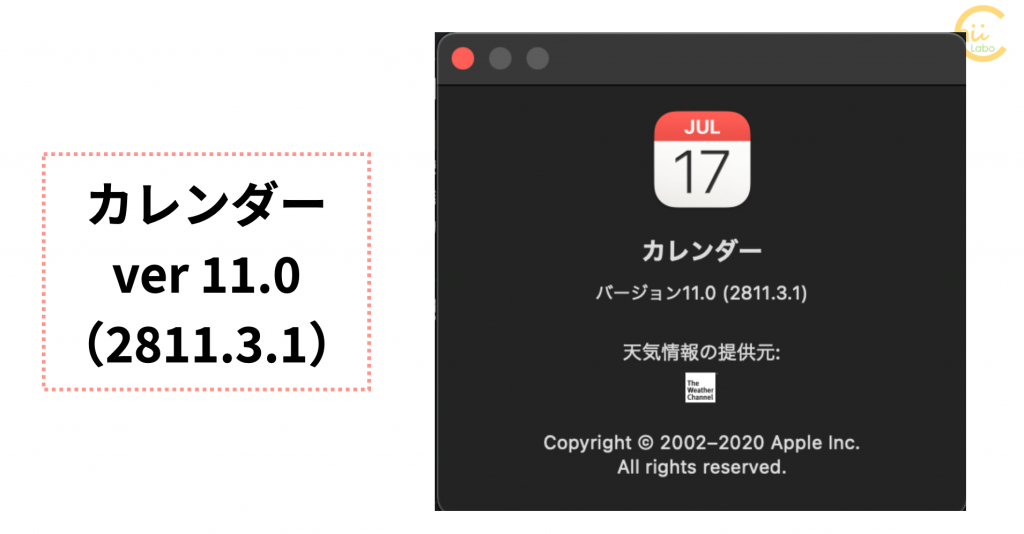
1-1. CalDAVAccount RefreshQueueableOperation
クリックすると、Googleカレンダーへのアクセスでエラーになっているようです。
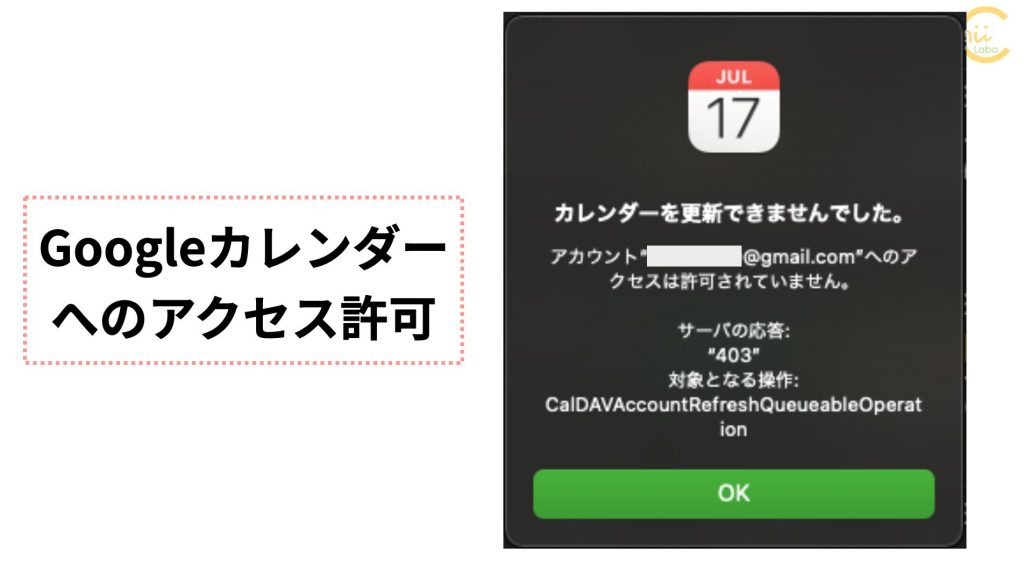
カレンダーを更新できませんでした。
アカウント “〜@gmail.com” へのアクセスは許可されていません。
サーバの応答: “403”
対象となる操作: CalDAVAccountRefreshQueueableOperation
カレンダー.appも Googleカレンダーも、CalDAVという規格に則って、iCal形式のデータをやり取りしています。
GoogleカレンダーにあるiCal形式のデータにアクセスしたいのに、うまくGoogleアカウントで認証できず、更新できないようです。
1-2. カレンダーアプリの設定ファイル(.plist)がおかしい?
「CalDAVAccountRefreshQueueableOperation」のエラーについて検索してみるました。
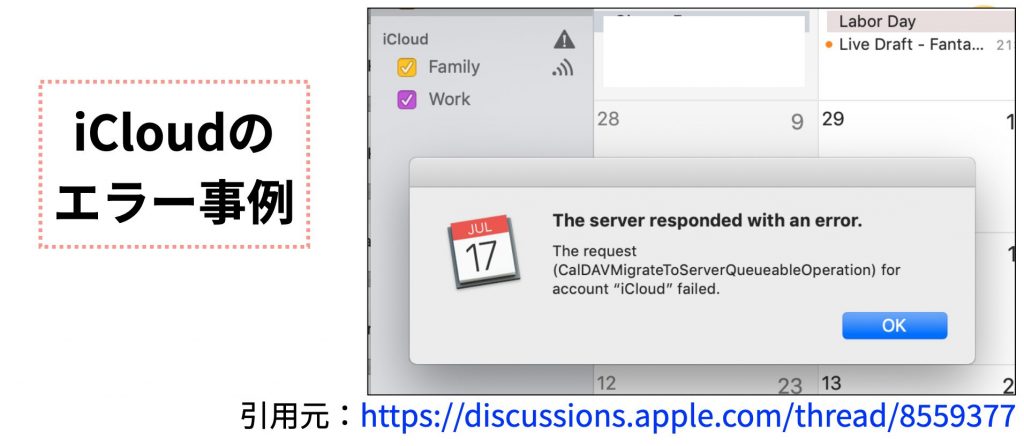
カレンダーアプリのサーバ接続エラーは、これまでもたくさん事例があります。
2018年の情報では、iCloudカレンダーのサーバ接続エラーの対処方法として、カレンダーアプリの設定ファイルを削除する方法が紹介されていました。

- 隠しファイルを表示する(ショートカットキー: ⇧⌘ . )
- 「/Users/your-username/Library/Preferences/」を表示する
- 以下のファイルを探して削除する:
- com.apple.CalendarAgent
- com.apple.iCal.plist
- コンピュータを再起動する
iCloud-specific calendars are not syncing… – Apple Community
ところが、わたしの環境では、com.apple.CalendarAgent は見つかりませんでした。
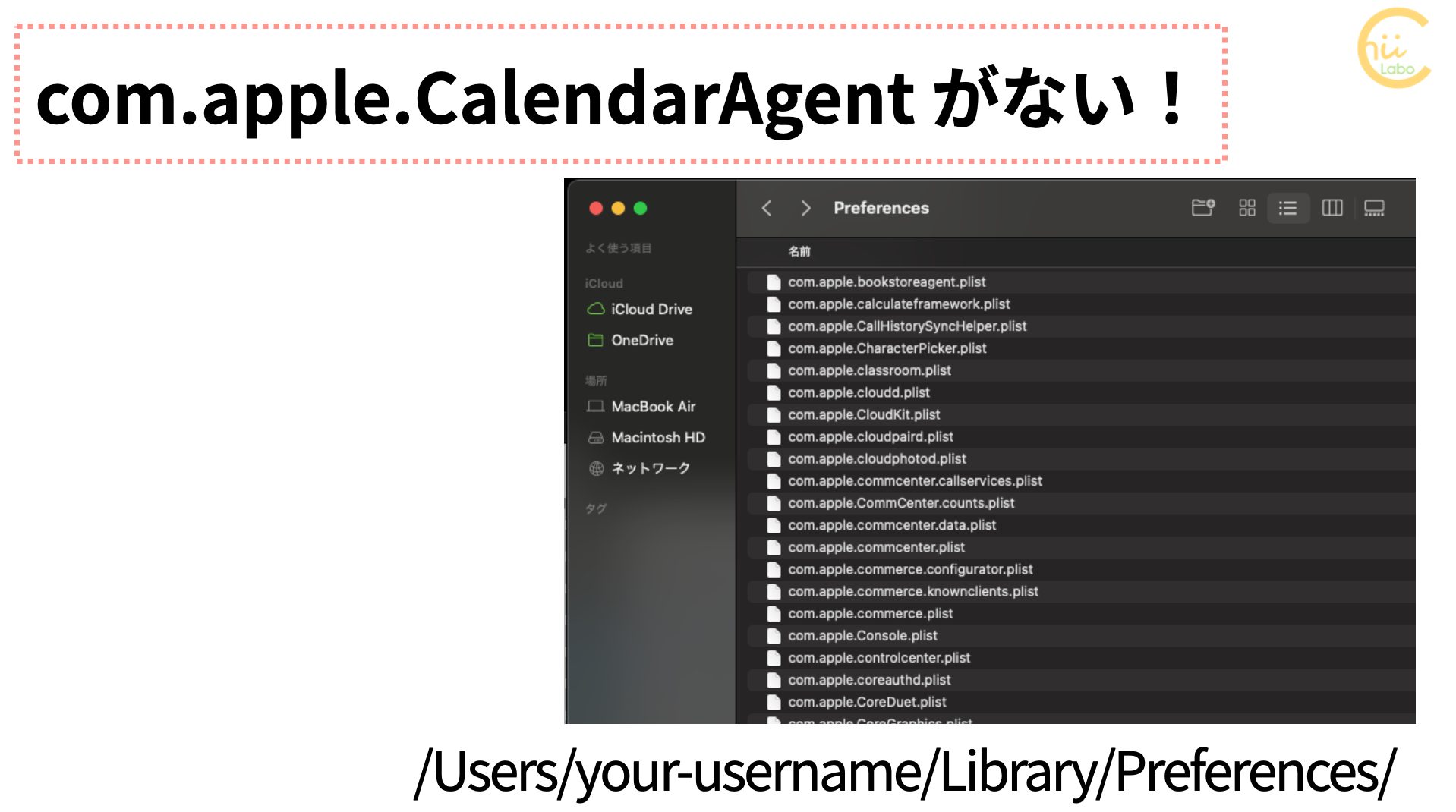
com.apple.iCal.plist はありました。
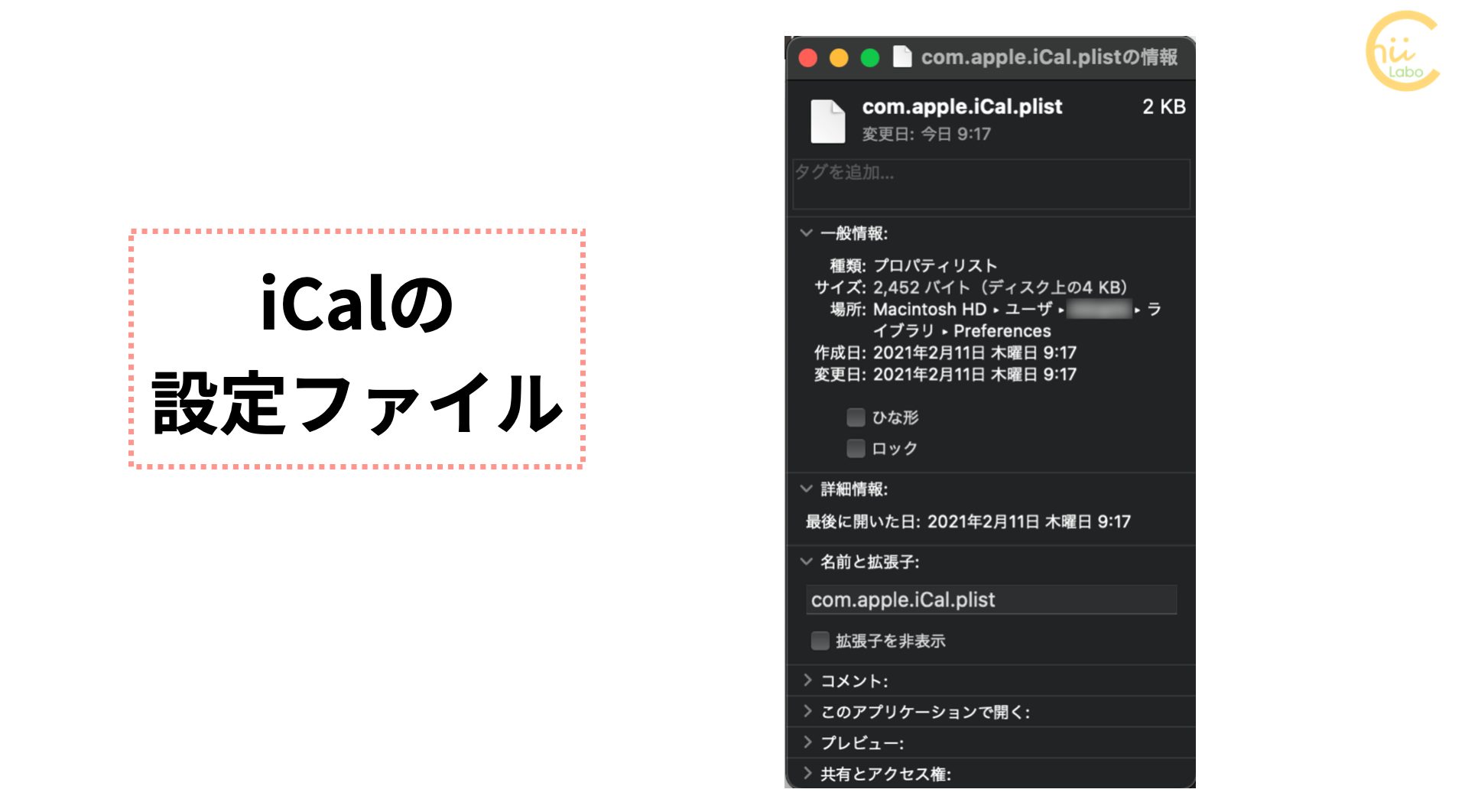
作成日が「今日」になっています。毎回 生成されているんですね。
iCloudの設定か、カレンダーアプリの設定か わからないので、とりあえず、削除せずにそのまま様子を見ました。
2. カレンダーアプリの環境設定の「アカウント」
メニューから「カレンダー」から、「環境設定」を表示して、「アカウント」タブを表示しました。

Gmailアカウントは2つ利用しているのですが、一つは正常で一つがエラー中です。
このことからGoogleサーバのエラーの可能性は低そうです。
「委任」タブを表示してみます。
エラーのアカウントでは、「委任」タブを表示しても「委任を更新中…」と表示され、アクセス権が表示されません。

「編集」ボタンを押しても、「サーバからエラーが返されました。」と表示されます。
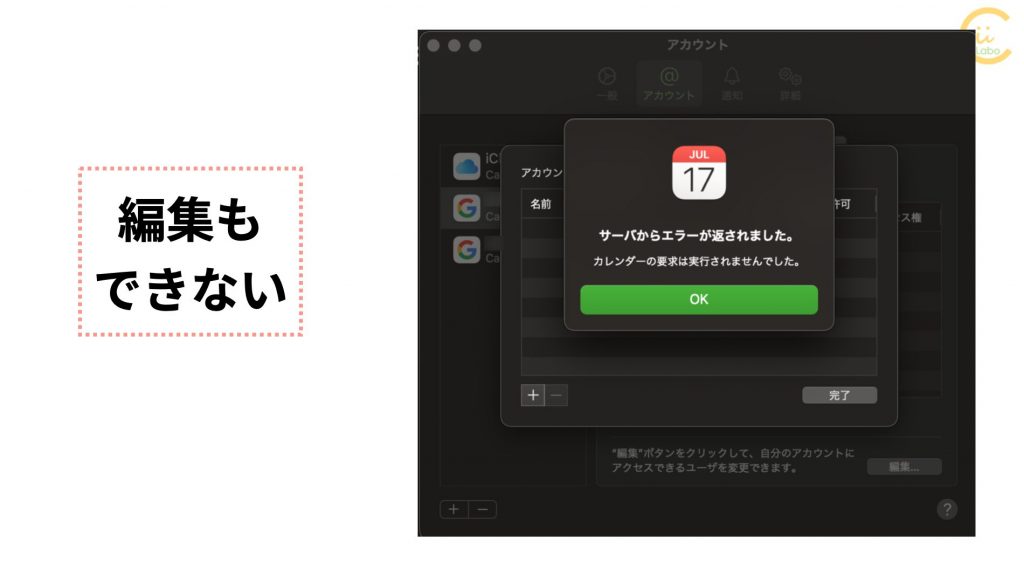
2-1. アカウントを削除して設定し直す
メニューの「アカウント」を表示すると、「システム環境設定」の「インターネットアカウント」が表示されます。

一度、エラーになっているアカウントを削除してみます。
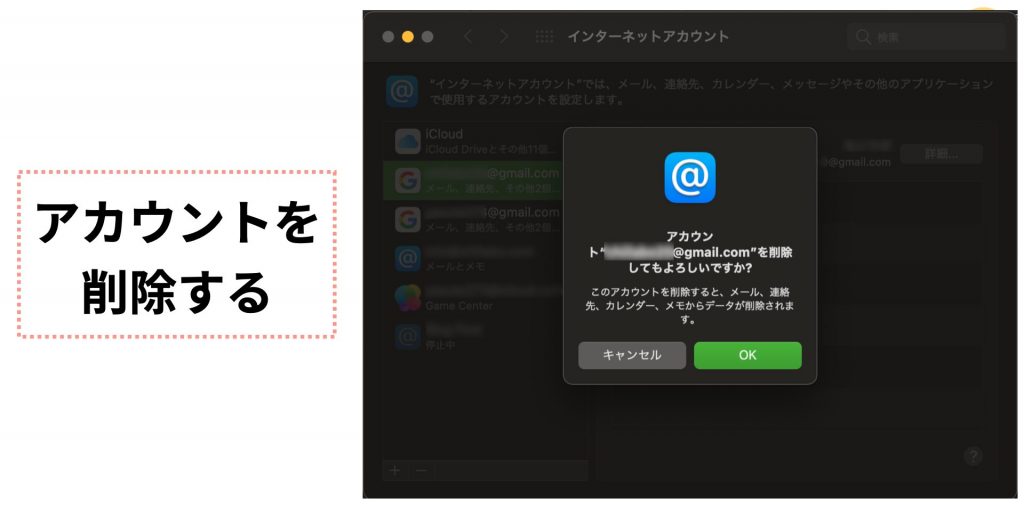
「Googleアカウントを追加する」して、ブラウザから認証します。
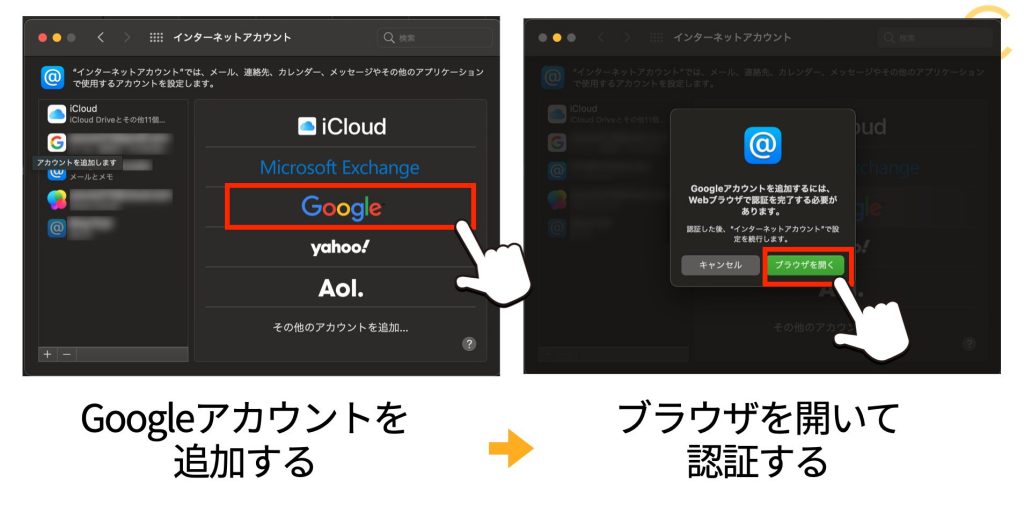
Googleアカウントにログインして、macOSからのアクセスを許可します。

2-2. HTTP404エラーが起きました
これで、できると思ったんですが……。
やっぱりエラーになりました。
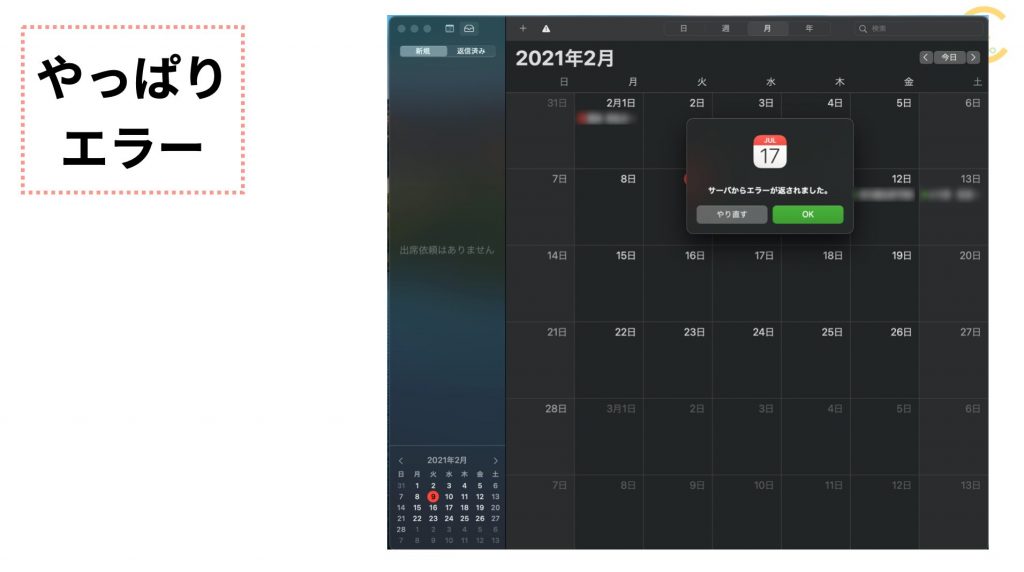
「表示」からカレンダーリストを表示して確認してみると、エラー内容が変わっています。

サーバからエラーが返されました。
URL https://apidata.googleusercontent.com/caldav/v2/***%40gmail.com/user にHTTPエラー404が起きました。URLが正しいか確認してください。
[OK]
先ほどのエラーと比べてみると、

ちなみに、Wi-Fiをオフにしているときのエラーは、こちら。

カレンダーを更新できませんでした。
アカウント “〜@gmail.com” に接続できませんでした。ネットワークに接続できないか、接続を確立中です。
2-3. 一度 カレンダーのアカウントをオフにしてみた
ここまで、うまくいかなかったのですが、試しにエラーのGoogleアカウントの「このアカウントを使用」をオフにしてみました。
もう一度を「オン」にすると、なぜかエラーが消えました。

2-4. 【追記】カレンダーの共有が関係している? 【2021年2月11日】
しばらくすると、やっぱり、同じエラーになりました。
実は、この2つの仕事用と個人用のGoogleアカウントです。
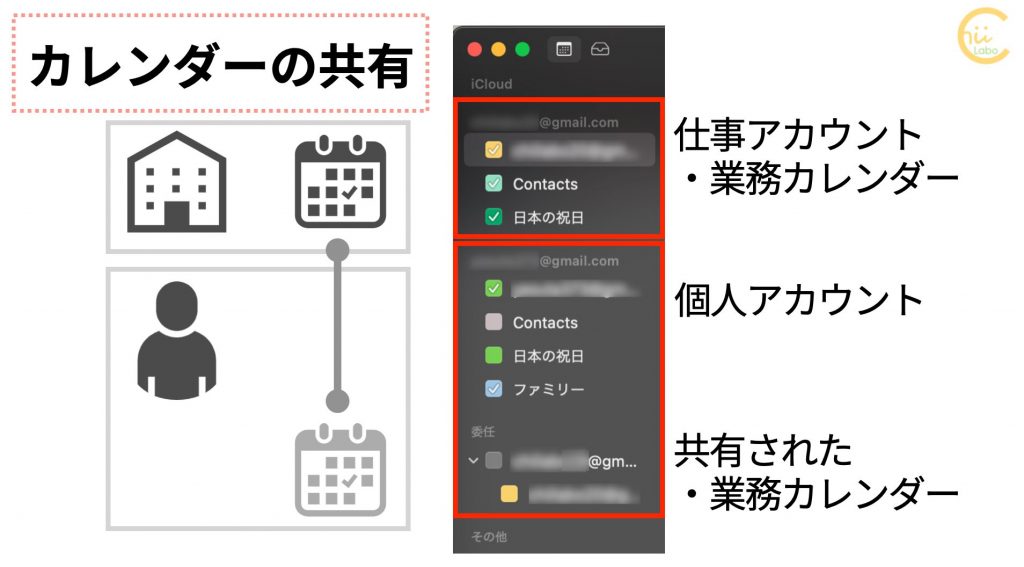
業務カレンダーの内容を、個人アカウントのGoogleカレンダーでも見ることができるように、共有しています。
「委任」の欄にも、業務カレンダーが表示されています。
「カレンダー」アプリでは複数のアカウントのカレンダーを同時に表示できます。同じカレンダーを参照しているのが、良くないのかもしれません。
仕事アカウントにサインインしているのは、もともとメールアプリで表示するためです。
カレンダーは重複しているので、いったん、エラーになっている仕事アカウントのカレンダー機能をオフにしました。
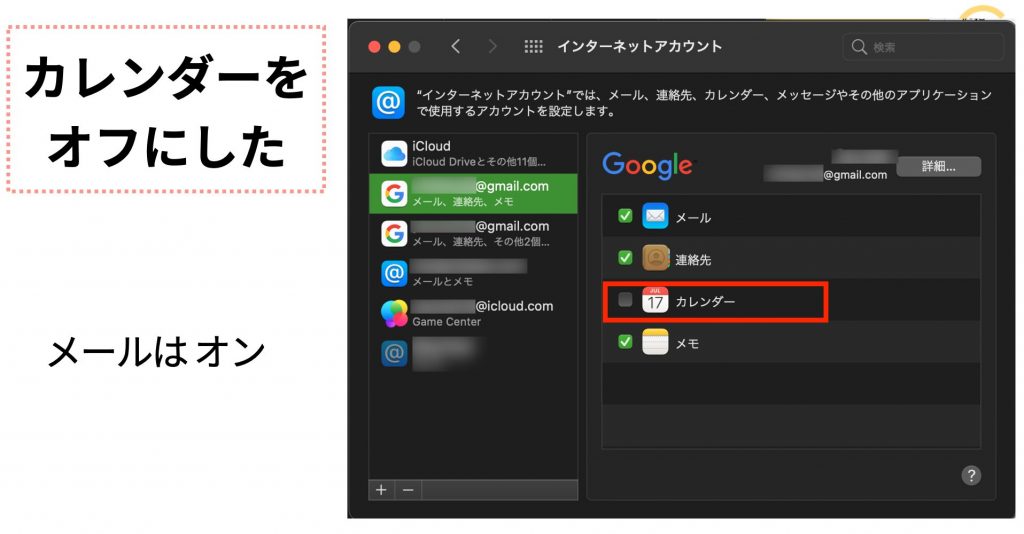
↑ この記事でも、一度アカウントの再設定でうまくいっているのですが、しばらくしてぶり返しています。
最初、更新時間を15分に設定していましたが、またもやエラーが頻発。1時間にしてみると、ようやく落ち着いたようです。
ただし、まだ完全には同期エラーはなくならず。結局、根本的な解決にはなってませんが、しばらくこの設定で様子をみることにします。
さばとら!。 iCalとGoogleカレンダーの同期でエラー頻発。
3. 【追記】macOS Big Sur11.2.1にアップデートして落ち着いた【2021年2月19日】
これで様子をみると、しばらくしてエラーが消えました(2月13日)。
ただ、この後でmacOS 11.2.1へのシステムアップデートがあったので、それが理由なのかもしれません。
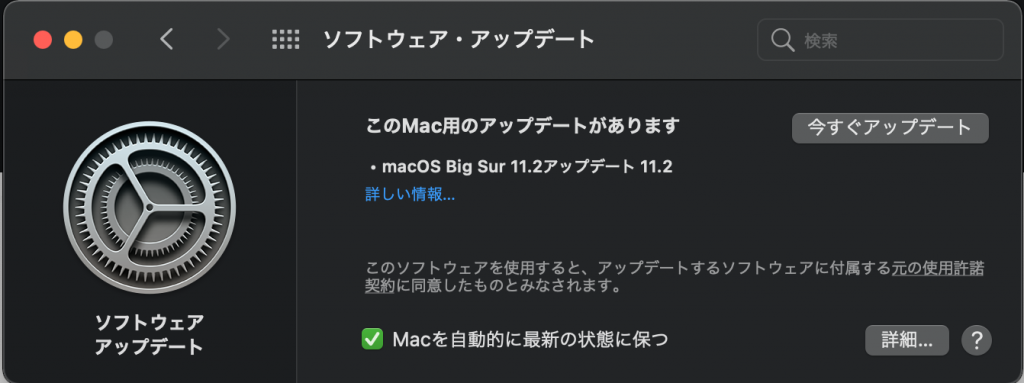
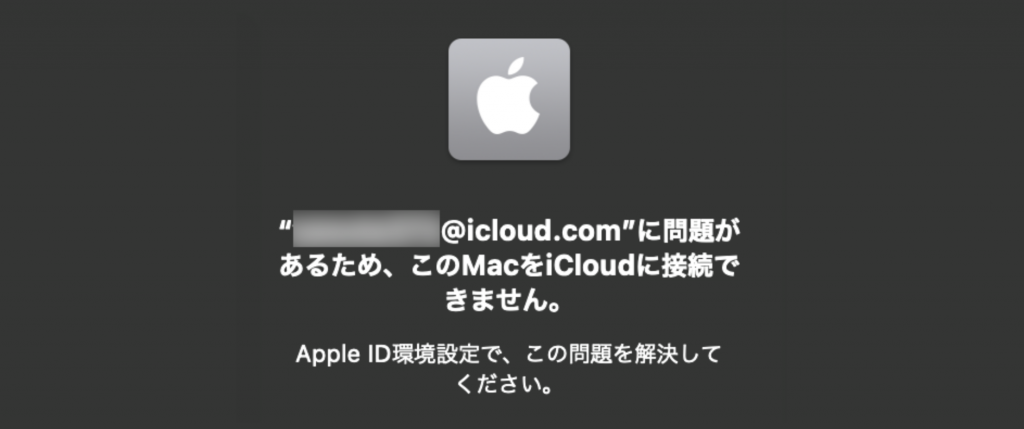
振り返ってみると、macOS 11.2(2021-02-01リリース)のアップデートを2月3日にして、その後 2月11日にエラーが発生しました。
macOS 11.2.1(2021-02-09リリース)を2月13日に実行すると、更新後にアカウント認証がありました。
セキュリティ・アップデートの内容を読むと、アカウント関係でいえば、「Sudo」の項目ぐらいでしょうか。「sudo バージョン 1.9.5p2」に更新されています。
現在は、カレンダーアプリのエラーはなくなっています。
macOSシステム・アップデートか
Googleアカウントの再認証の
どちらかが奏功したのかと考えています。
3-1. 【追記】エラーマークだけは残っている(2021年2月20日)
カレンダーを起動したときのエラーメッセージは表示されなくなっているのですが、画面をみるとエラーのマークだけは残っています。
ただ、エラーマークをクリックしても、反応しません。調子が悪かったときは、エラーメッセージを確認できたのですが。

始めから「エラーマーク」は付いていたのか、疑問に思いましたが、エラーなしの状態では表示されないはずです。
あと気づくのは、カレンダーリストを見ても、どのカレンダーにもエラーは付いていません。

表示は抑制されているものの、アプリ内部ではすっきりしていないのかも……。
3-2. 【追記】エラー表示は一度なくなった(2021年2月21日)
本日、カレンダーアプリを表示してみると、エラーマークも消えていました。
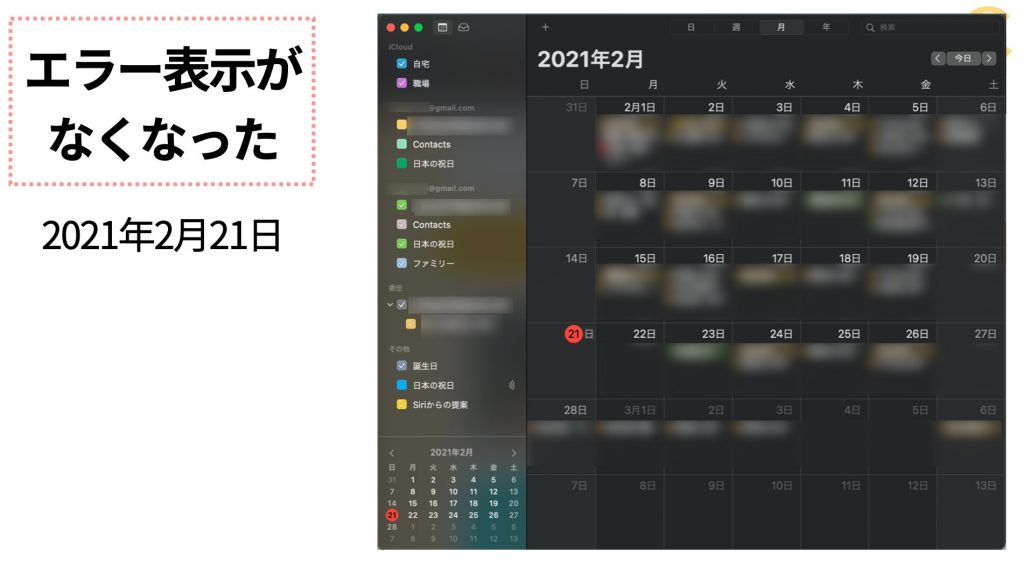
4. 【追記】エラー表示が増えた(2021年2月24日10時ごろ)
カレンダーアプリを表示したら、また「サーバエラー」が表示されました。
今度は、Googleアカウント 2つともでエラーです。
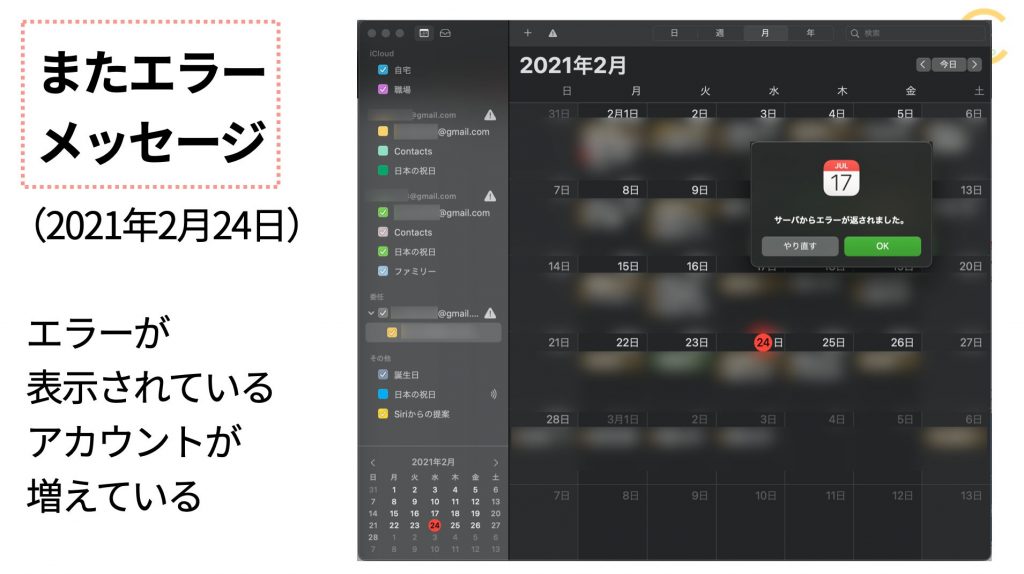
ただし、カレンダーの表示・同期はうまくいっています。
Googleカレンダーで直接入力した予定は、アプリでも反映されました。
逆に、カレンダーアプリで入力した予定も、Googleカレンダーで確認できます。

メッセージ内容に反して、接続はできているんですよね。
4-1. iCal形式のURLをCalDAVアカウントとして追加……できず💦
実用上は動いているようなんですが、なんか気持ち悪いので、再度 Googleアカウントを削除して、設定し直してみました。
今回は「CalDAVアカウント」として追加してみます。

過去の記事を参照してみると、Googleアカウントではなく、より一般的なCalDAVアカウントとして登録する方法が紹介されていたからです。

↑ 2013年の事例
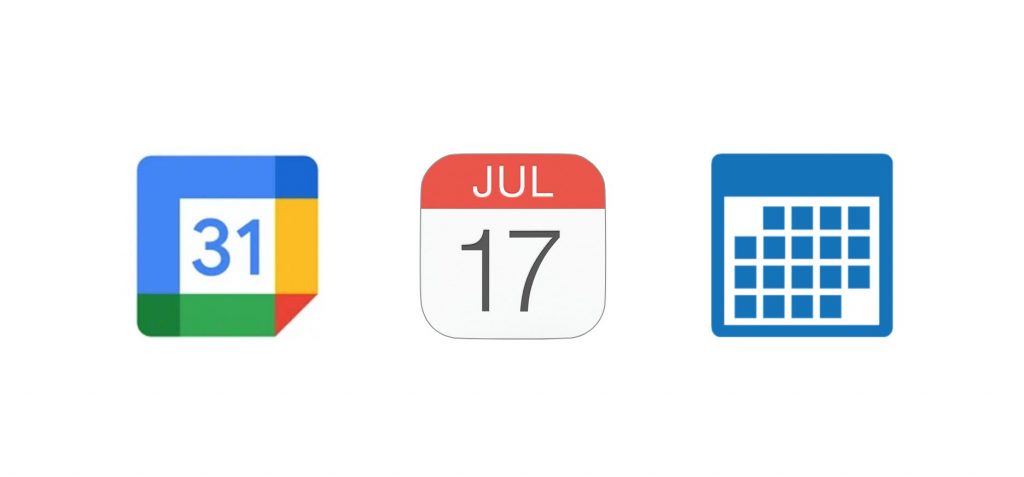
Googleカレンダーの設定から、iCal形式の非公開URL を確認して、アドレスに入れてみました。

ところが、今回はログインできませんでした。状況が異なるようです。

アカウント名またはパスワードを確認できません。
つまり、一般的なCalDAVアカウントとして、接続できていないことになります。
Googleのヘルプ
4-2. Googleアカウントとして追加はできるが反映されず
仕方がないので、もう一度「Googleアカウント」として追加します。
ブラウザからGoogleアカウントにサインインして、2段階認証をします。
しかし、アカウント追加が完了しても、予定が表示されません。「カレンダーを更新」しても予定が出てこないのです。
カレンダーリストにも「Google」というアカウント名だけで、カレンダーがありません。

かえって、Googleアカウントにうまく接続できなくなりました。

うーむ、やぶ蛇でしたね。本格的に困った。
カレンダーアプリのメニューから「環境設定」の「委任」をみると、「サーバがこのアカウントの委任に対応していません」というメッセージになっています。
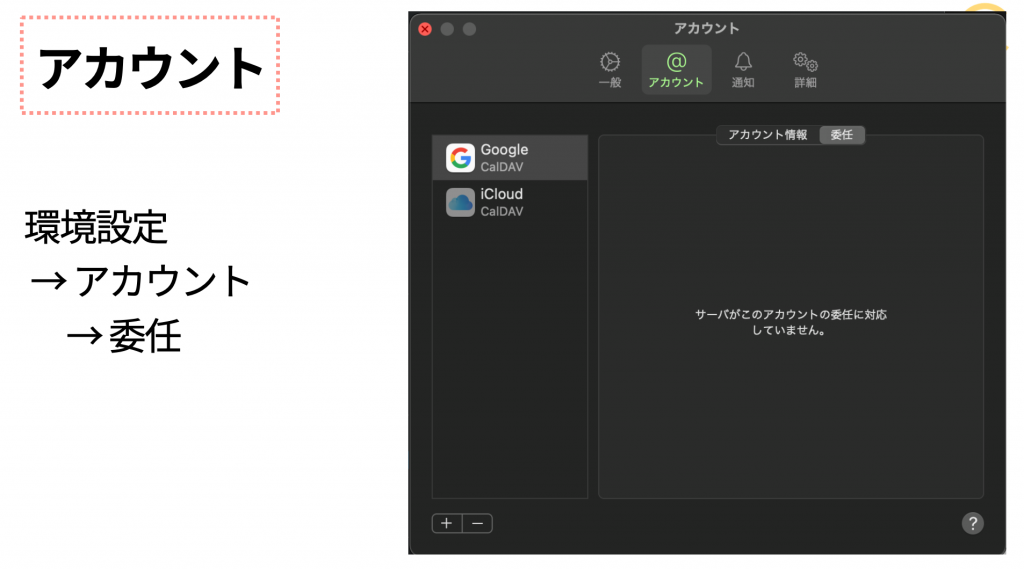
4-3. GoogleとAppleの情報管理の関係?
Googleカレンダーの認証方式と、macOSの認証方式が合致していないように見受けられます。
↑ この回答によると、2012年頃からたびたびあるエラーのようです。
最近のmacOSの更新が影響しているのか?


↑ macOSは Appleの新しいM1チップに対応している最中です。
それとも最近のGoogleとAppleの情報管理の変化が影響しているのか?


↑ Googleは 広告と個人情報をめぐるアプリ更新の対応中です。

こうしてみると、最近 AppleもGoogleも大きな更新で忙しそうですね。
もう少し調査が必要です。しばらくはブラウザから直接 Googleカレンダーを操作します。
5. 【追記】時間を置くとまたつながった……(2021年2月24日19時ごろ)
今 カレンダーアプリを確認したら、アカウントが表示されて、予定も表示されています。
カレンダーの「委任」もチェックできる状態でした。
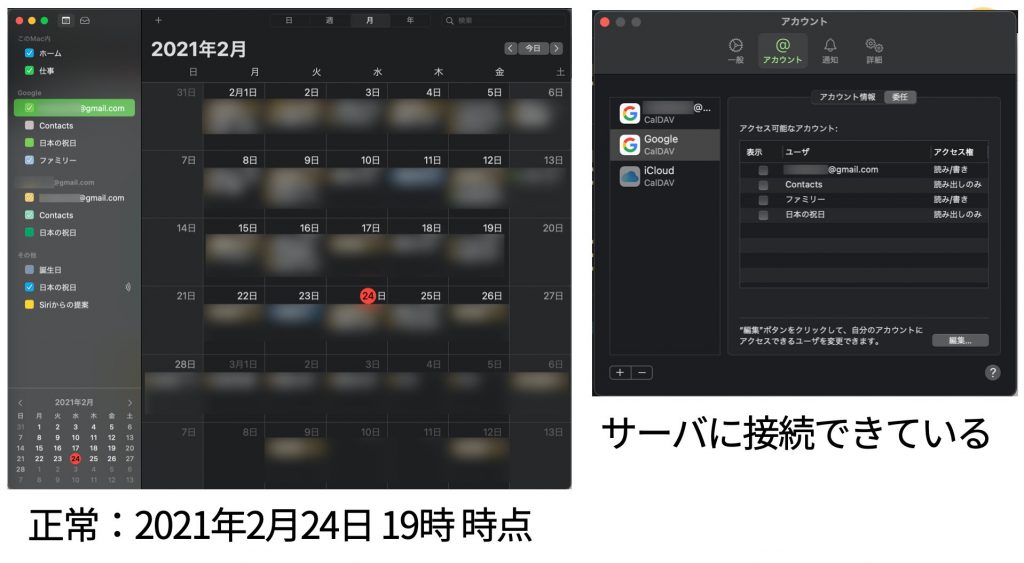
もしかして、これって Googleカレンダーのサーバにつながりにくい、という単純なことなのかな?

でも、ブラウザやAndroidスマホからは通常通りアクセスできているし……。
5-1. 【追記】今現在もエラーはない(2021年2月27日〜3月1日)
その後も引き続きカレンダーは正常に同期できています。


カレンダーアプリの変更はないです。
Googleカレンダーが一時的に不安定だった説に少し傾いています。
こちらもどうぞ。
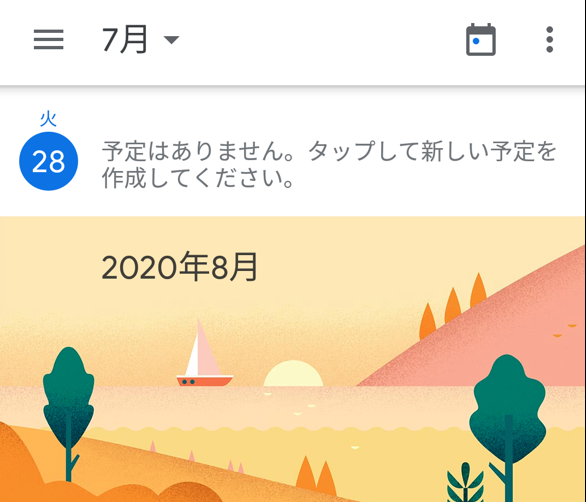
![[mac] アップデートしたらGmailのサインインが必要だった](https://chiilabo.com/wp-content/uploads/2020/12/ScreenShot-2020-12-26-16.57.12-1024x550.png)

![[Mac] カレンダーアプリで「サーバからエラーが返されました」 【Googleカレンダーと同期できない】](https://chiilabo.com/wp-content/uploads/2021/02/ScreenShot-2021-02-11-12.54.30-1024x577.jpg)
![[パソコン版] YouTubeの自動再生ボタンはどこへ?](https://chiilabo.com/wp-content/uploads/2021/02/ScreenShot-2021-02-10-16.52.49-1024x532.png)